相信很多朋友都遇到过以下问题,就是wps office 2010设置打开office2007的文件的操作教程。针对这个问题,今天手机之家小编就搜集了网上的相关信息,给大家做个wps office 2010设置打开office2007的文件的操作教程的解答。希望看完这个教程之后能够解决大家wps office 2010设置打开office2007的文件的操作教程的相关问题。
如何设置office2010打开office2007的文件,大家知道这样操作吗?想知道的小伙伴就来看看下文wps office
2010设置打开office2007的文件的操作教程吧!
wps office 2010设置打开office2007的文件的操作教程

点击”文件“菜单,进入”选项“页面;
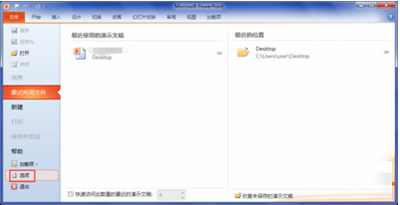
进入”信任中心“栏目,进入”信任中心设置;
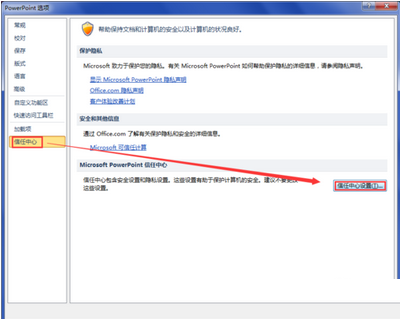
进入”受保护的视图“栏目,取消”受保护的视图“子栏目下的所有勾选,点击”确定“,再次点击”确定“。
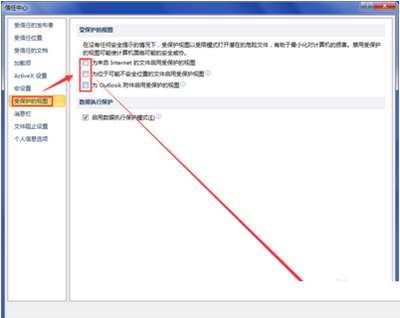
再次打开文件,检查是否能够正常打开。对于其他office组件,例如word等也需要按照相同的方法进行设置。

注意事项
如果此方法无效,则可能是office2010安装中出现了问题。请尝试用office2010卸载工具完全卸载office,然后重新安装。
其他office组件也要重复这些步骤。
以上就是如何设置office2010打开office2007的文件的全部内容了,大家都学会了吗?